在 Excel 中,设置函数参数可以帮助我们快速进行数学运算或逻辑判断等操作。以下是设置 Excel 函数参数的具体步骤: 1. 在 Excel 工作表中输入函数名称,例如 SUM、MAX、IF 等。 2. 在函数名称后面输入左括号 “(”
在 Excel 中,设置函数参数可以帮助我们快速进行数学运算或逻辑判断等操作。以下是设置 Excel 函数参数的具体步骤:

1. 在 Excel 工作表中输入函数名称,例如 SUM、MAX、IF 等。

2. 在函数名称后面输入左括号 “(”,然后在括号内输入函数参数,参数之间通过逗号 “,” 分隔。根据函数不同,参数数量和意义也可能有所不同。
3. 按下 Enter 键或点击单元格旁边的“√”图标,运行函数并获取计算结果。
4. 如果想在运行函数时查看参数的意义和具体取值,可以使用 Excel 的“函数参数提示”功能。只需要在函数名称后面输入左括号“(”,然后在输入参数的同时,Excel 就会根据该函数的语法和意义,显示出输入参数的提示信息。
例如,我们可以按照以下步骤设置 SUM 函数的参数:
1. 选定空白单元格,输入“=SUM(”(不含引号)。
2. 选择需要计算的数值所在的单元格,例如“A1:A5”,按下逗号“,”键。
3. 输入其他数值或单元格的引用(如果需要),例如“10,20,30”或“B1:B3”。
4. 在输入参数的过程中,Excel 会根据函数语法和所选参数的位置,自动显示出参数提示。在输入结束后,按下 Enter 键或点击“√”图标,即可完成运算并显示结果。
总之,设置函数参数需要根据具体的函数和数据进行操作,掌握 Excel 函数的使用和参数设置可以让我们更高效地完成表格分析和计算。